아이폰, 갤럭시 사진 동영상 백업 동기화 방법! 시놀로지 BeeDrive SSD 하나로~

안녕하세요! 흥사마입니다.
예전에는 스마트폰으로 촬영한 사진이나 동영상이 만족스럽지 않아 일상에서도 가능하면 DSLR, 미러리스 카메라를 사용하려고 했었어요!
하지만 핸드폰 카메라 성능이 좋아지면서 일상에서는 폰으로 촬영하는 일이 점점 많아지고 있습니다.
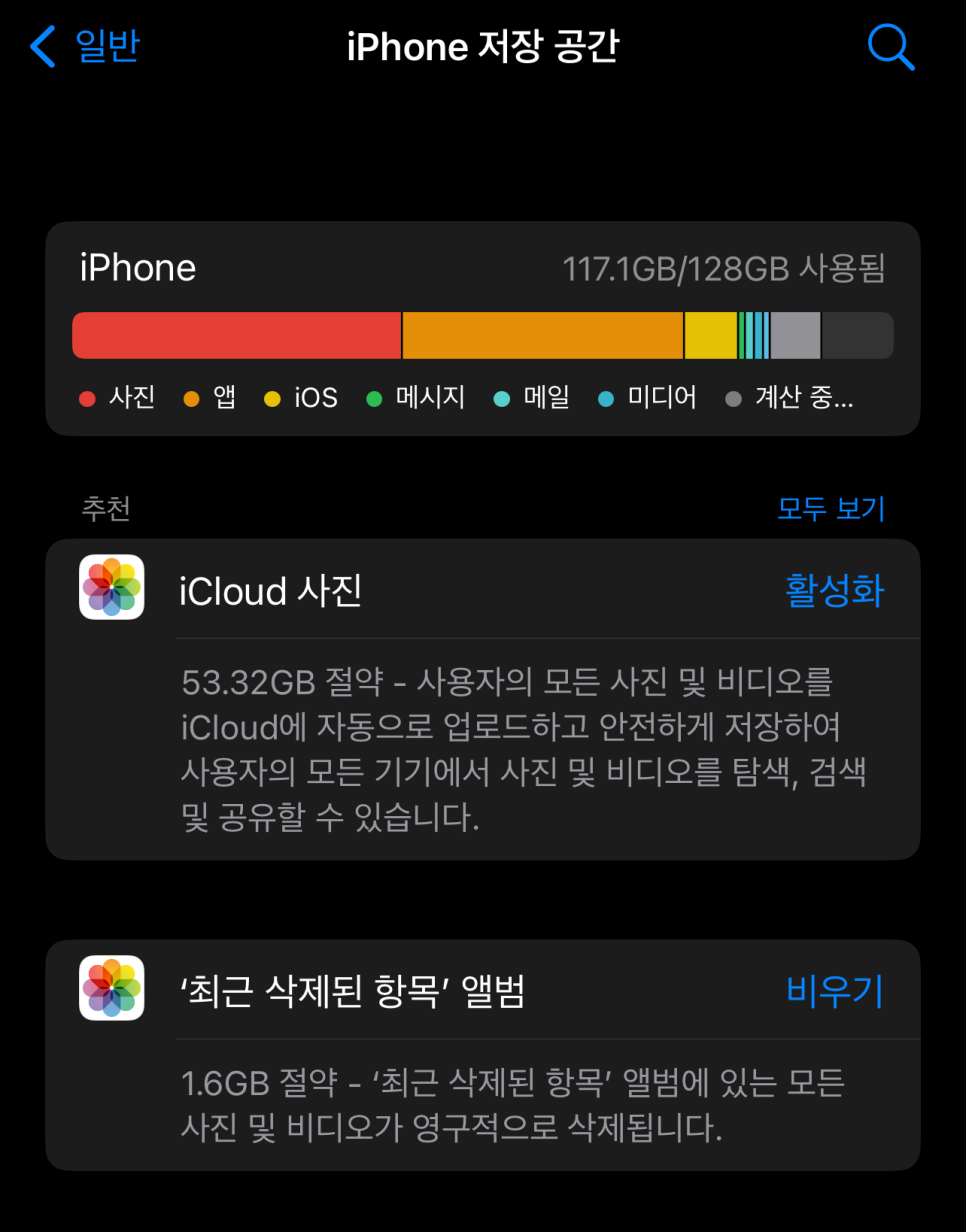
결과물이 만족스럽고, 작고, 가벼우니 일상에서 편하게 사용할 수 있고, 필요할 때 바로 촬영이 가능하다는 장점 덕분에 요즘은 스마트폰이 메인 카메라가 되어 버린 듯한 느낌입니다!
그런데 한 가지 문제가 생겼어요! 바로 용량입니다. 어느덧 폰의 용량이 가득 차버렸거든요!
언젠가부터 사진 정리, 어플 정리가 일상이 되어버렸는데요, 이것도 이젠 쉽지 않아요! 불필요한 어플은 모두 삭제했거든요!
용량이 더 높은 폰으로 교체하면 되겠지만, 높은 금액도 문제지만 폰을 교체하는 건 상당히 번거로운 일이라 포기!

다른 방법은 없을까? 찾다가 시놀로지 BeeDrive를 만나게 되었습니다.
Synology는 전문 NAS 장비를 제작하는 곳으로 개인, 기업 NAS 시장에서 높은 인지도를 가지고 있지요!
저 역시도 시놀로지 나스를 사용하고 있고요! 다만 이러한 장비는 PC 초보자분들이 접근하기에는 조금 공부가 필요한 부분이었는데요, 이번에 출시된 BeeDrive SSD는 누구나 쉽고, 간편하게 상용할 수 있도록 만들어진 백업 장치랍니다.

컴퓨터, 노트북은 물론 스마트 기기인 아이폰, 갤럭시, 아이패드 등의 자료를 간편하게 백업할 수 있게 만들어주는 장치인데요, 지금부터 자세히 만나보겠습니다.

구성품은 BeeDrive 본체, 빠른 사용 설명서, C to C 케이블, C to A 젠더입니다.

BeeDrive 디자인은 작은 조약돌 같다고 할까요? 앙증맞은 모양이 너무 귀엽네요!
65 X 65 X 15mm 한 손에 쏙 들어오는 크기! 주머니나 가방에 휴대하기에도 좋아 보입니다.
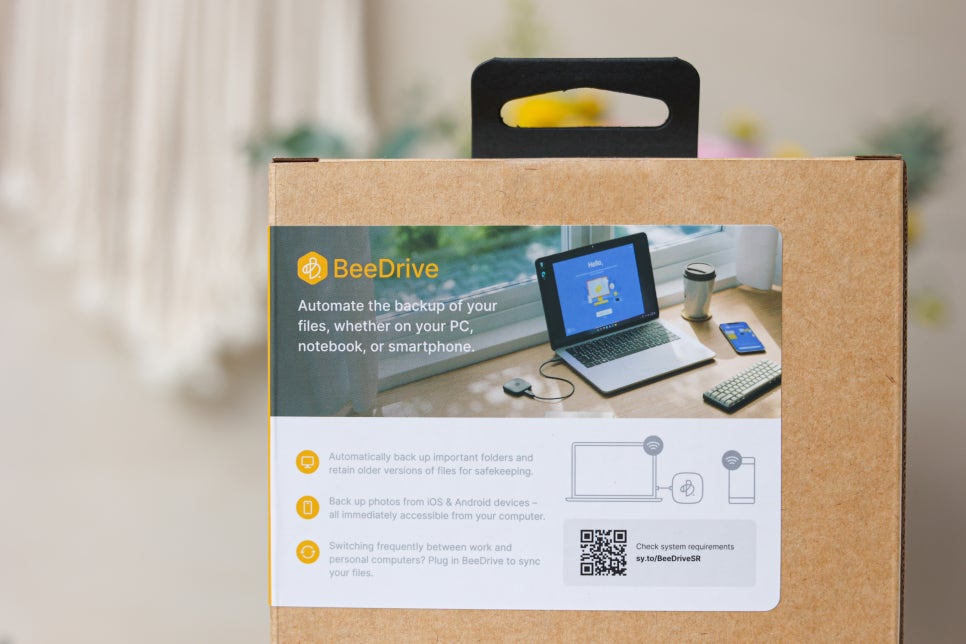
용량은 현재 1TB / 2TB 2가지로 출시되었으니 용도에 맞게 선택하시면 좋겠네요!

본체 측면에는 작동 상태 LED 그리고 USB-C 단자가 준비되어 있습니다.
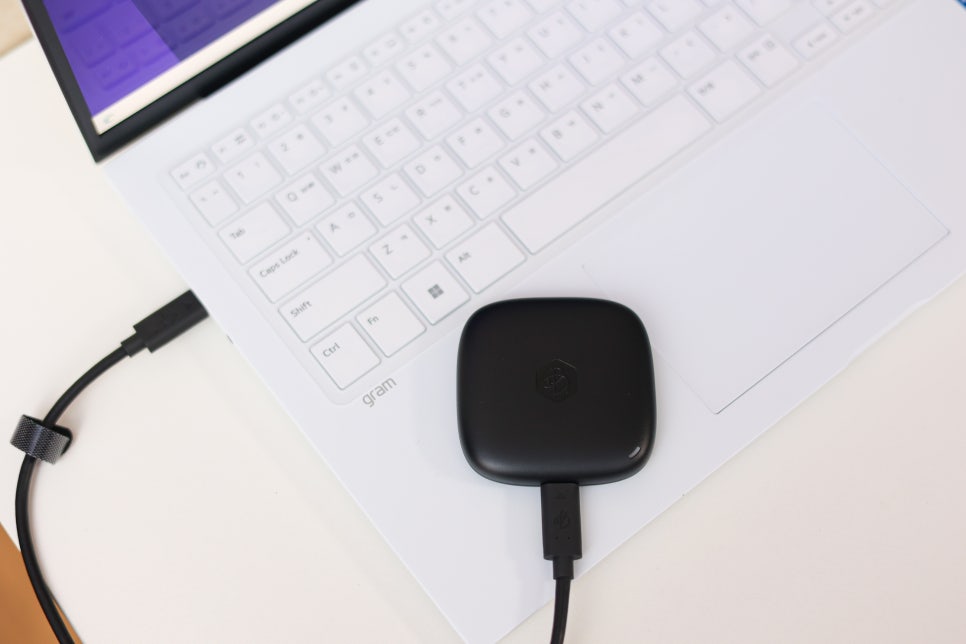
지금부터 세팅을 시작해 볼 텐데요, 데스크탑 PC, 노트북, 맥북 등 모두 호환되니 참고해 주세요!
저는 윈도우 노트북에 세팅을 해보겠습니다! 초보자도 쉽게 세팅할 수 있지만 궁금하신 분들을 위해 프로그램 설치부터 세팅하는 모습까지 소개해 드릴 텐데요, 우선 프로그램 설치입니다.
1. USB 포트에 BeeDrive SSD를 연결해 주세요!
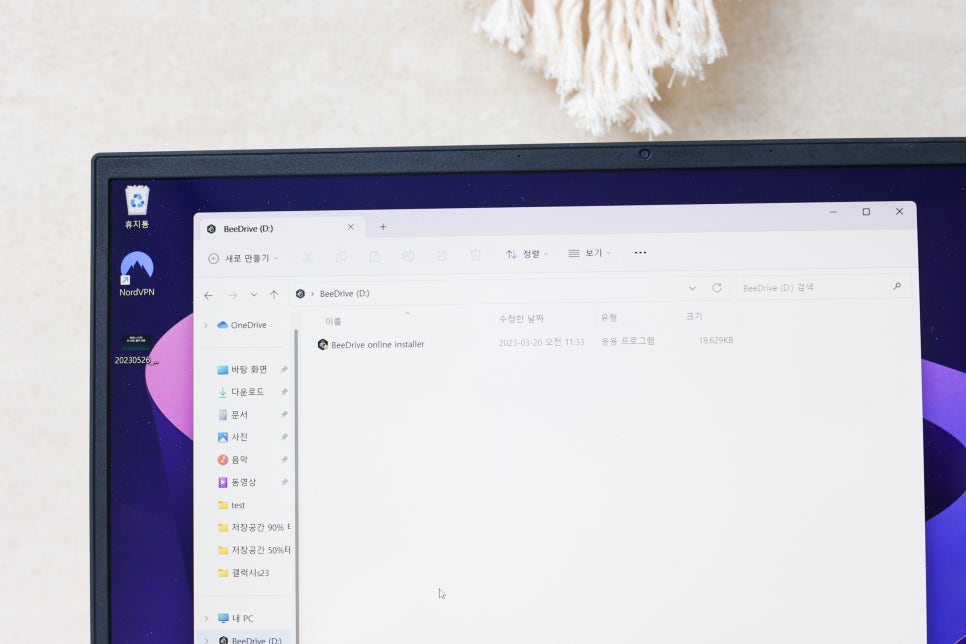
2. 내 컴퓨터에 BeeDrive가 나타납니다. 폴더 내에 있는 BeeDrive online installer 파일을 더블클릭해 주세요.
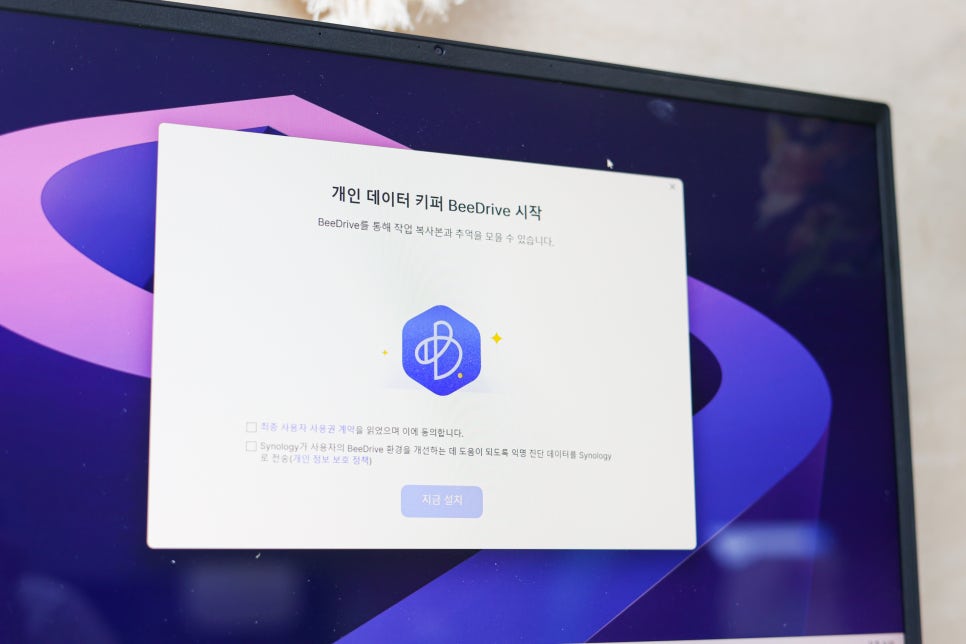
3. 개인 데이터 키퍼 BeeDrive 시작 화면이 나타납니다. "지금 설치"를 클릭해 주세요.
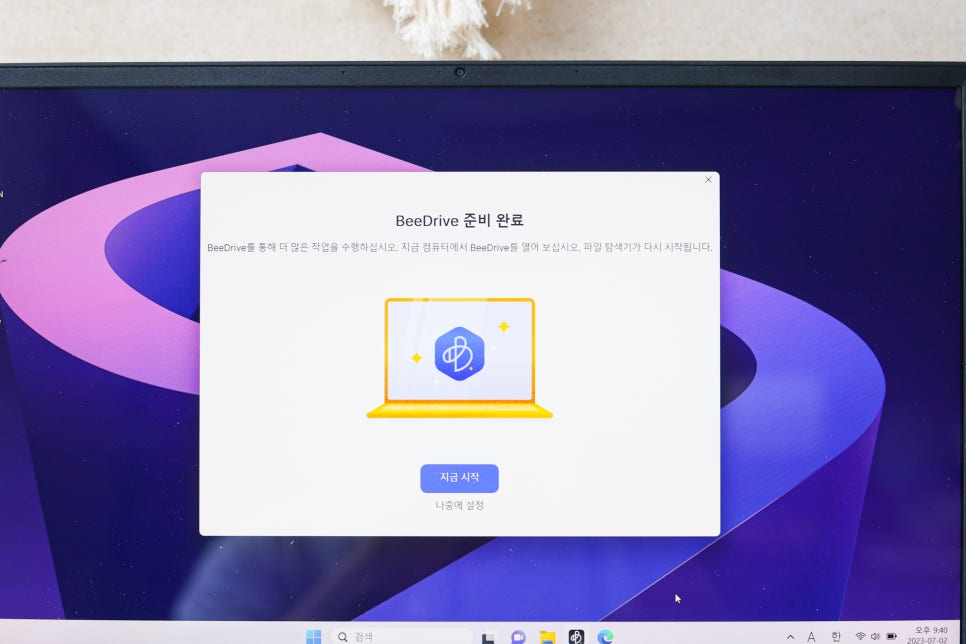
4. 프로그램 설치가 완료되면 바탕화면에 비드라이브 아이콘이 생성되는데요, 더블클릭해주세요!
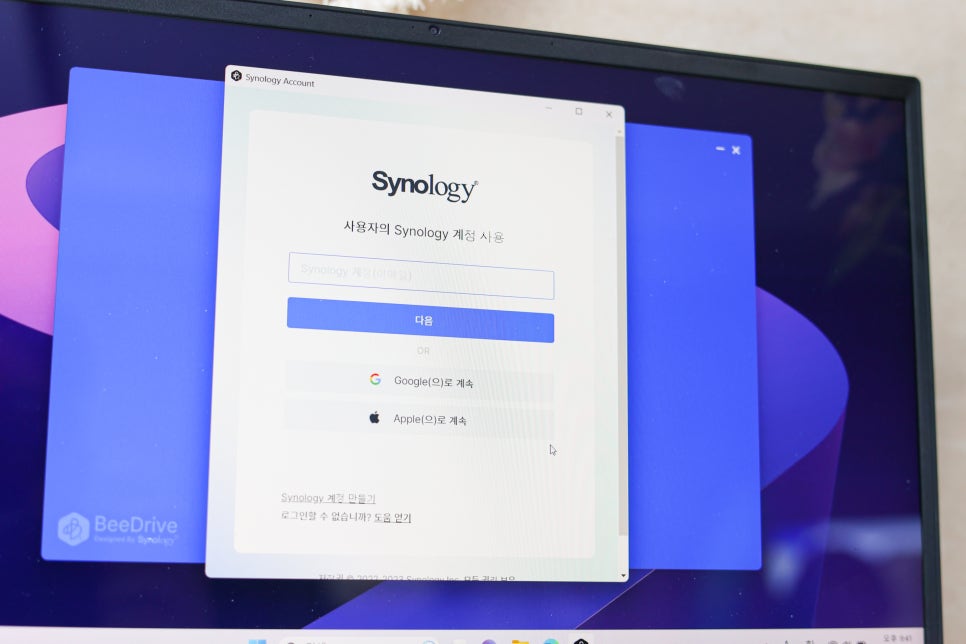

5. 프로그램 사용을 위해서는 시놀로지 회원가입이 필요합니다. 간단한 정보만 있으면 되고요, 구글, 애플 ID로도 가입이 가능합니다.
사용 준비 끝!
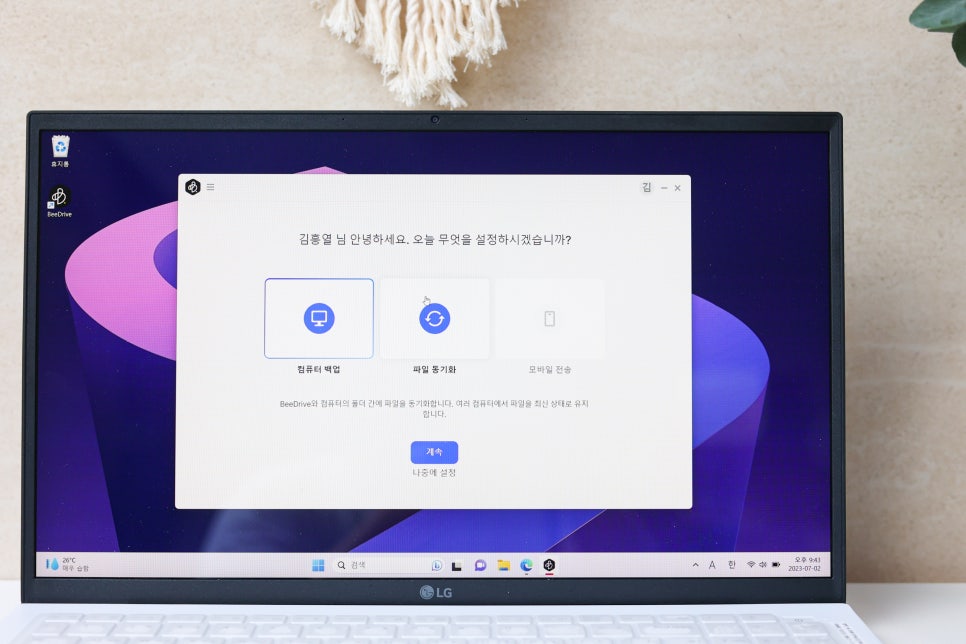
이제 실제 사용하는 모습을 소개해 드려야겠죠?
프로그램을 실행 후 로그인을 하면 "컴퓨터 백업", "파일 동기화", "모바일 전송" 3개의 메뉴를 만나볼 수 있습니다.
컴퓨터 백업 : PC에 있는 특정 폴더의 내용을 자동으로 복사&백업해 주는 기능
파일 동기화 : PC에 원하는 폴더의 내용과 비드라이브를 자동으로 동기화해주는 기능
모바일 전송 : 자신이 사용하는 스마트폰에 사진이나 동영상 등 데이터를 백업 및 전송해 주는 기능
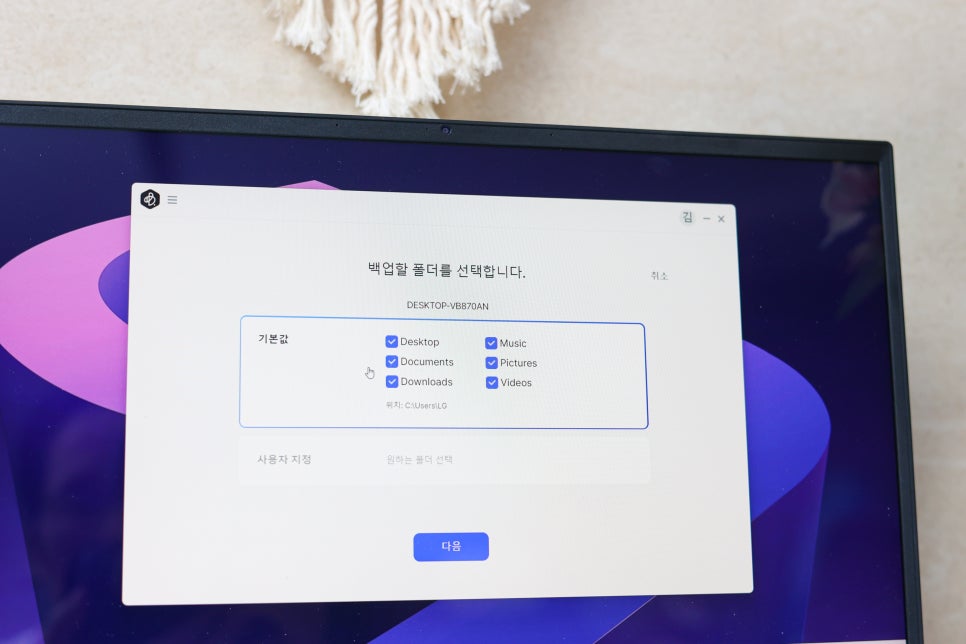
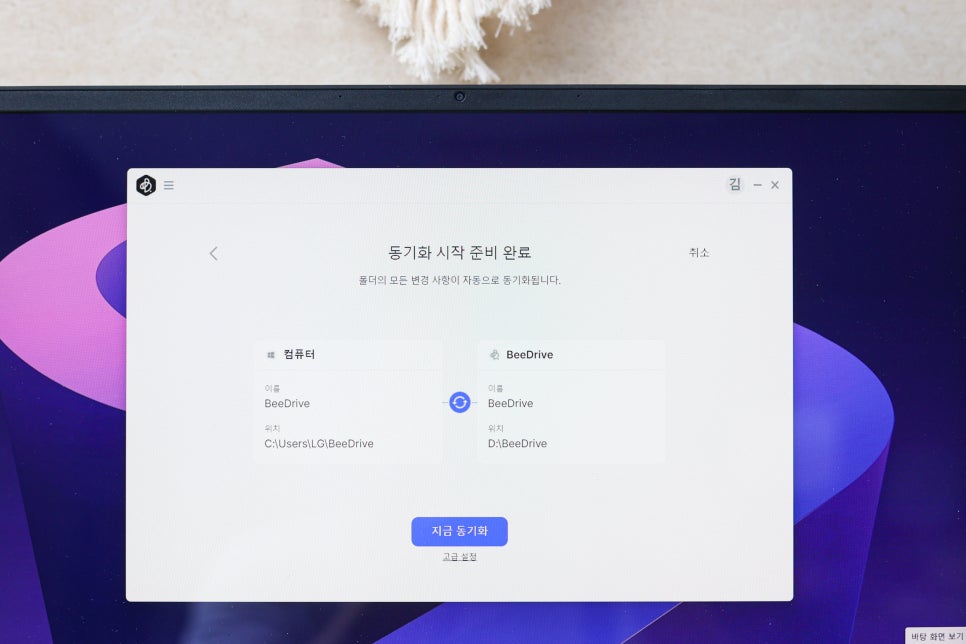
컴퓨터 백업, 파일 동기화 폴더 기능은 특정 폴더를 백업할 수 있는 거예요!
수작업이 아닌 자동으로 동기화되기 때문에 중요한 데이터를 백업하기에 딱이죠! 가끔 실수로 백업하지 않는 경우가 있었는데 자동으로 해주니 실수할 일이 없어요! 또한 최신화가 필요한 업무 파일을 기록하기에도 안성 맞춤입니다.
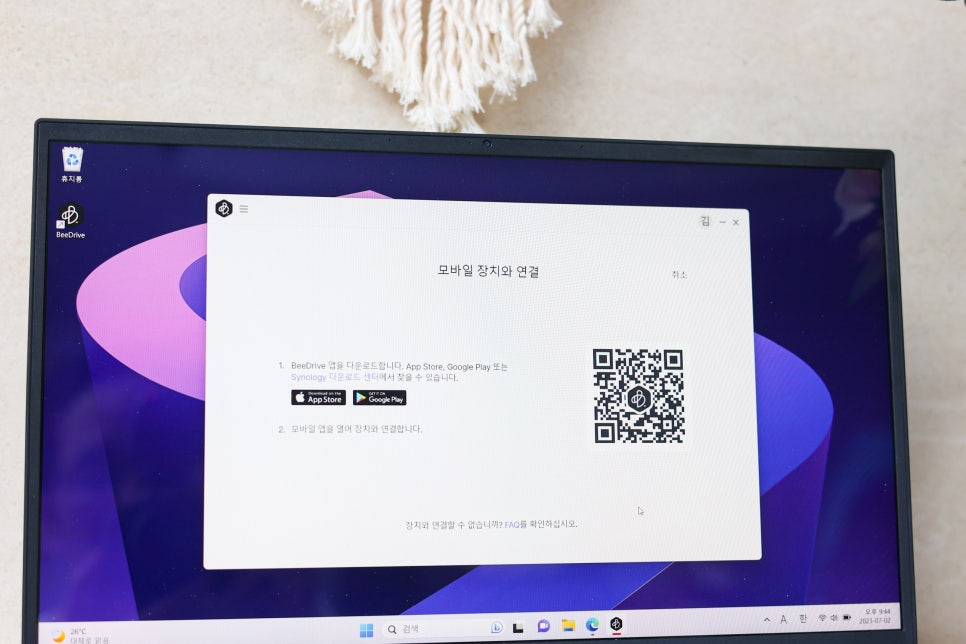
모바일 전송 기능을 자세히 소개해 드리겠습니다.
1. 모바일 전송 기능을 실행해 주세요!
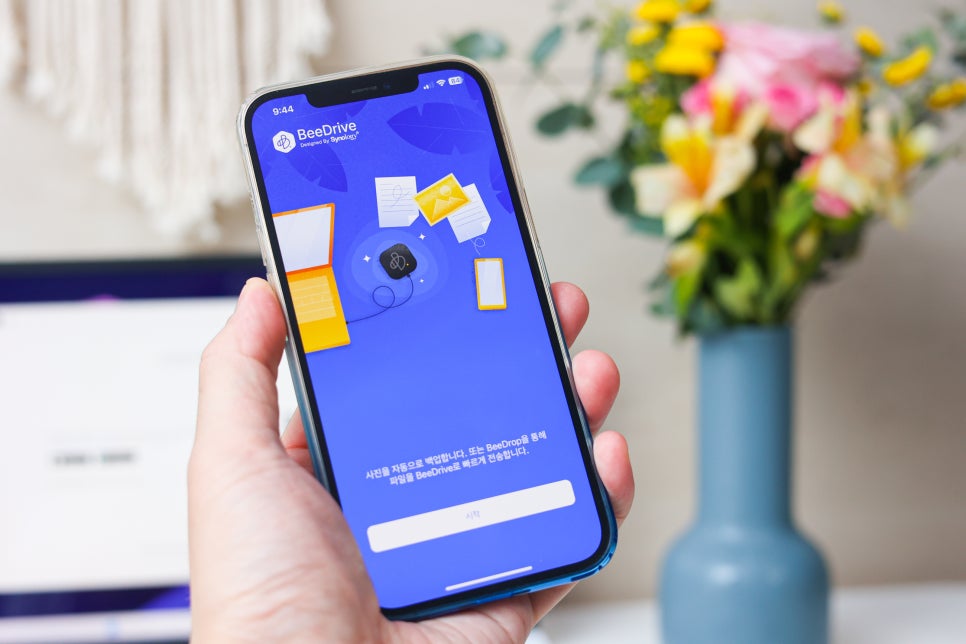
2. 사용하는 스마트폰에 맞게 구글 플레이스토어, 애플 앱스토어에서 앱을 다운로드해 주세요.
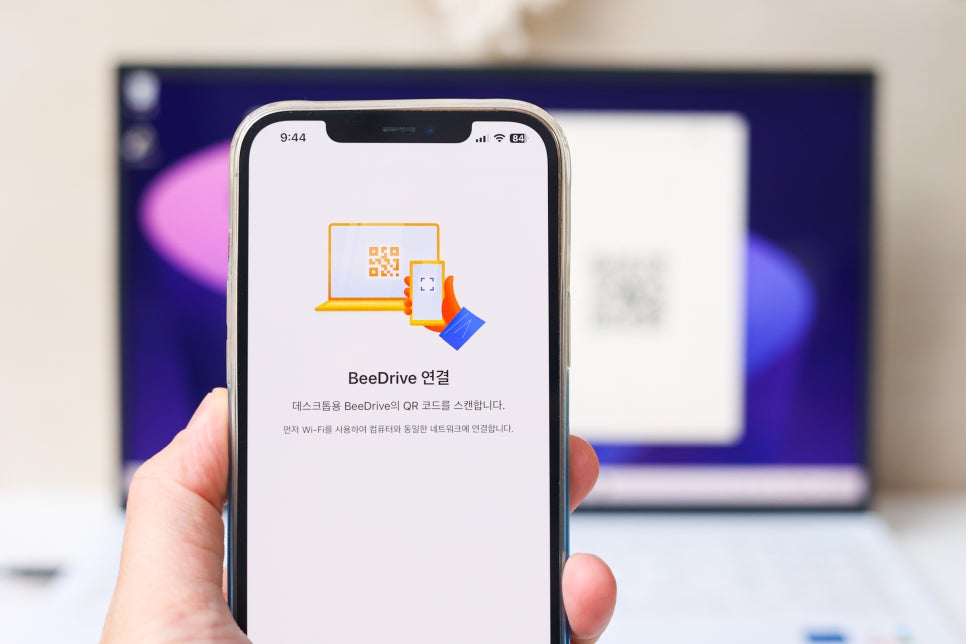
3. 어플 실행 뒤 QR코드 스캔하면 스마트폰 연동을 자동으로 되니 초보자도 쉽게 하실 수 있어요.
끝!
참 쉽죠?
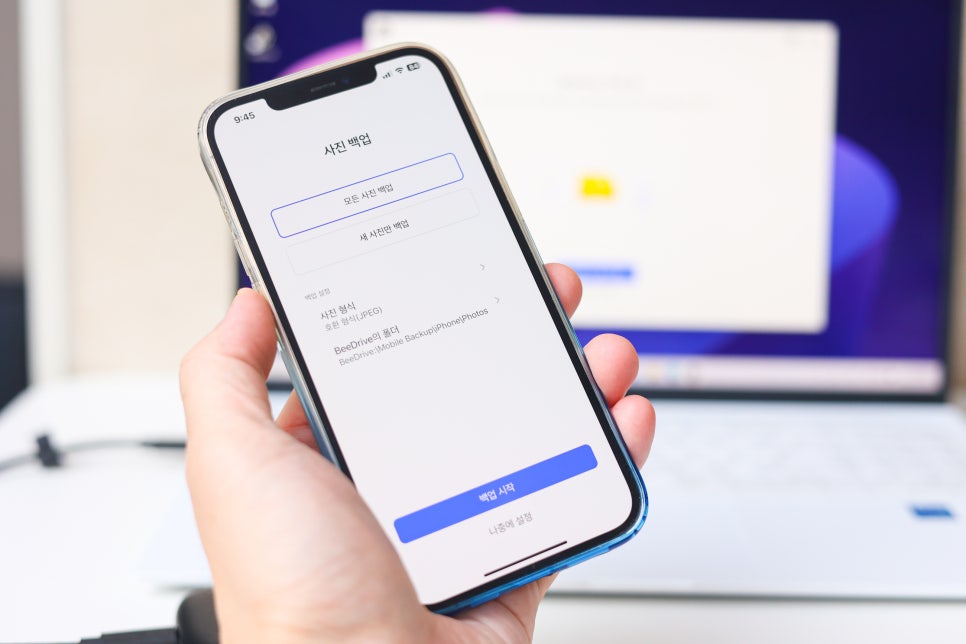
세팅이 완료되었다면 어플 실행 후 백업 내용을 선택할 수 있습니다.
스마트폰에 있는 모든 사진 백업 or 새 사진만 백업 메뉴 중 원하는 기능을 선택하시면 됩니다.
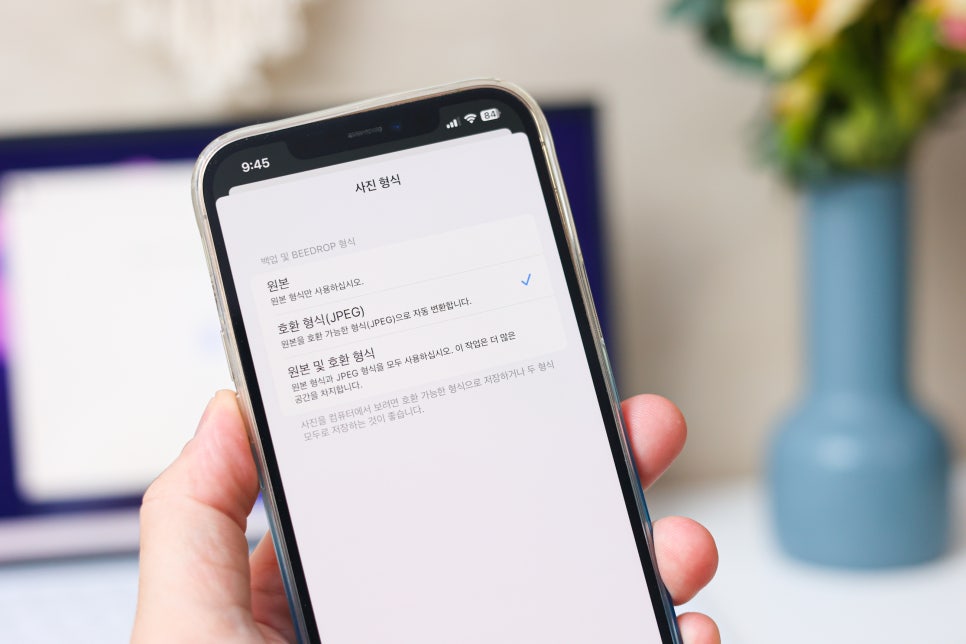
이미지 파일의 경우 원본 형식, 호환 형식(JPEG), 원본 및 호환 형식으로 선택해서 이용할 수 있어요.
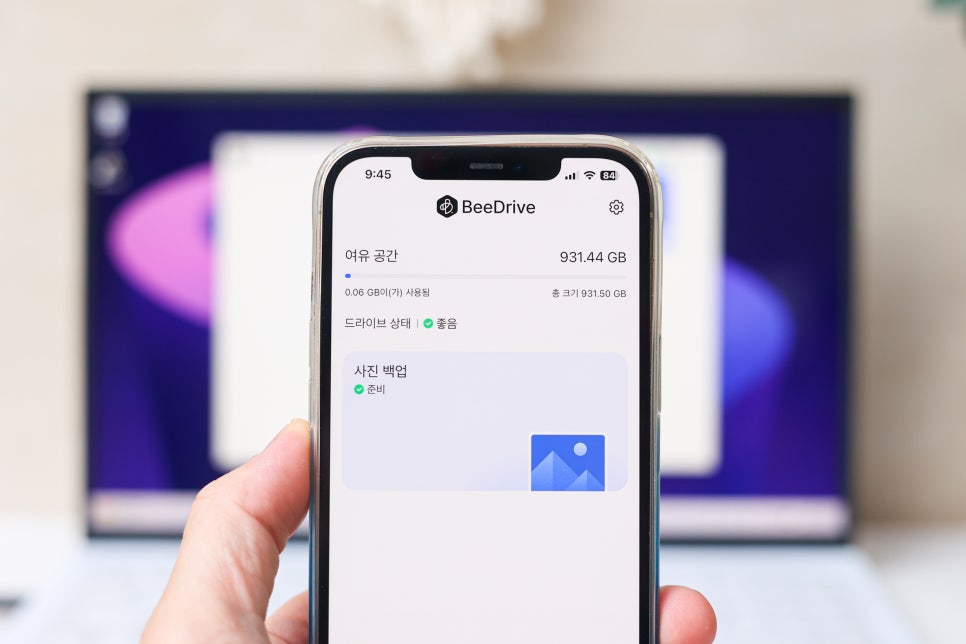
이제 스마트폰 용량 걱정 없이 사진/동영상 촬영을 할 수 있어요! 여유 공간도 바로 확인할 수 있습니다!
사진이 어떻게 백업되는지 동영상으로 준비했으니 궁금하신 분들을 보시면 좋겠네요!
(한 손으로 촬영하니 좀 흔들리네요 ㅠㅠ 이해해 주세요!)
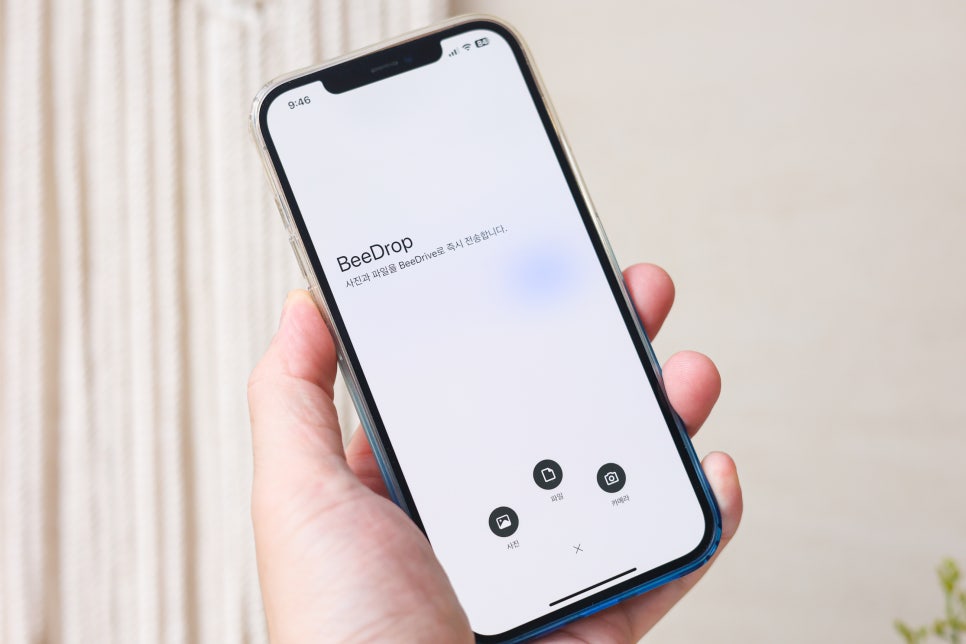
백업만 가능한 게 아니에요! BeeDrop 기능을 통해 원하는 이미지, 파일 등을 무선으로 전송할 수 있어요!
중요한 순간 케이블 찾느라 고생했던 분들! 이제 편하게 저장할 수 있습니다.
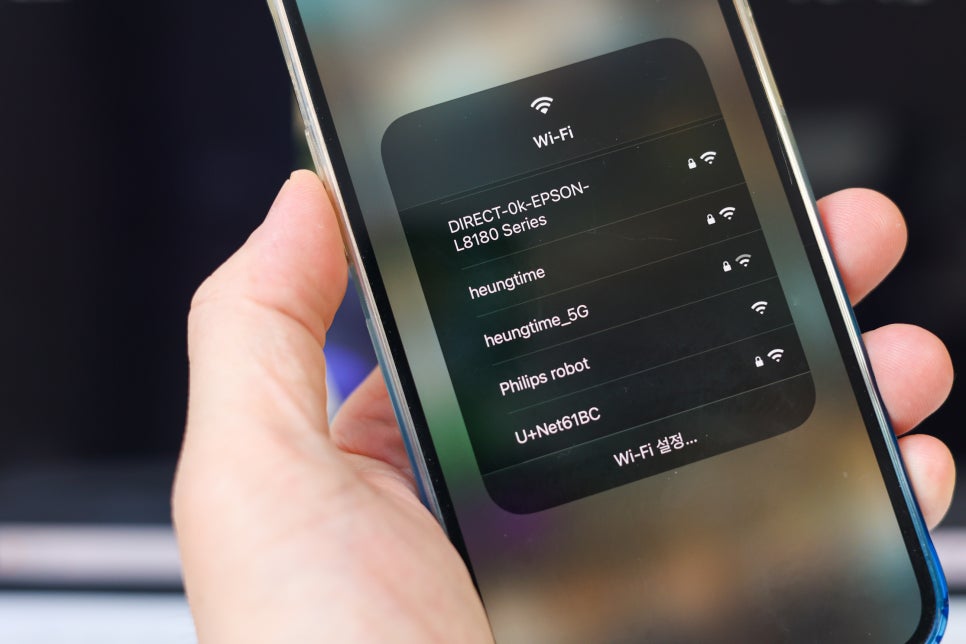
스마트폰 백업의 경우 공유 네트워크를 활용하기에 데스크탑 및 휴대폰을 동일한 네트워크 접속은 필수랍니다! 꼭! 기억해 주세요.
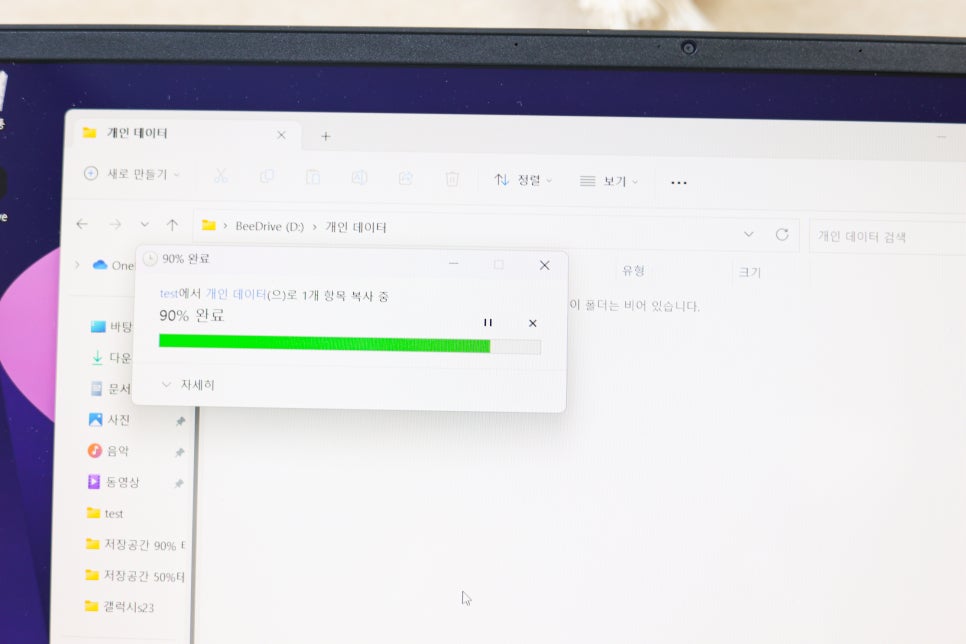
백업 용도뿐만 아니라 외장 SSD 저장 장치로 활용할 수도 있어요!
넉넉한 공간으로 함께 사용한다면 활용도가 높아지겠죠?
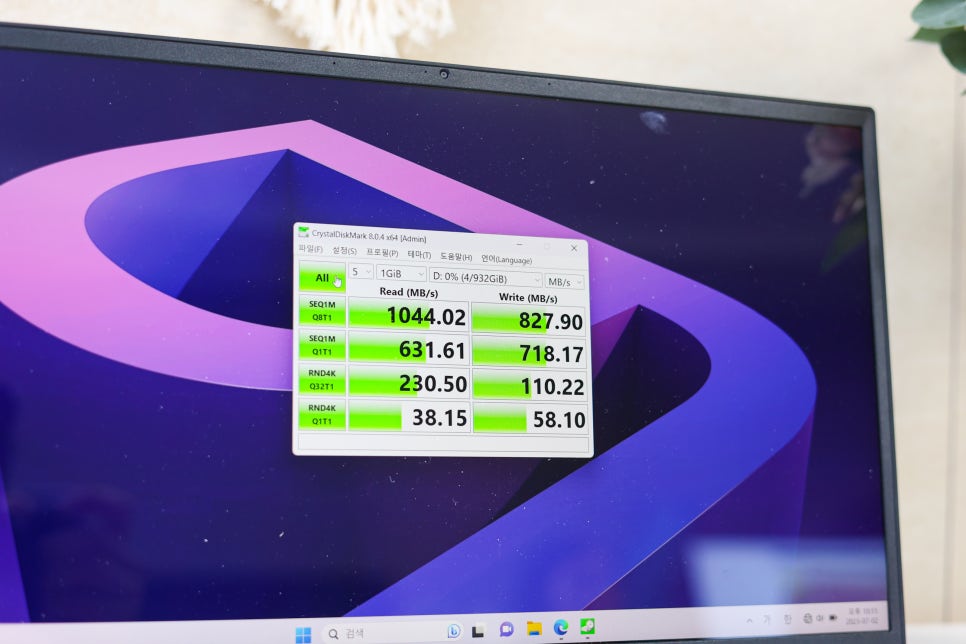
USB- 3.2 Gen2 규격 지원으로 데이터 전송도 빠른데요, 속도가 궁금하신 분들을 위해 CrystalDisk 벤치마크를 준비했어요!
읽기 속도 : 1044.02MB/s
쓰기 속도 : 827.90MB/s

데이터 백업에 대한 스트레스! 나스를 사용해도 되지만 초보자에게는 가격도 부담스럽고, 너무 어려웠습니다.
클라우드 서비스를 사용하는 방법도 있지만 보안 문제와 속도의 한계로 불편했는데요, 이러한 불편 및 아쉬움! 오늘 소개해 드린 BeeDrive SSD만 있으면 모두 해결이 되네요!
믿을 수 있는 Synology에서 출시한 개인용 백업 & 저장장치라 믿을 수 있고, 앞으로 추가 기능 업데이트 계획까지 있다고 하니 PC 및 아이폰, 갤럭시 사진 동영상 백업 동기화가 필요하신 분, 중요한 데이터 백업 도구가 필요하신 분들에게 추천드리고 싶네요!

시놀로지 BeeDrive 최저가! 할인가 만나다! 데이터 백업 친구! Synology 비드라이브 시놀로지 BeeDrive 최저가! 할인가 만나다! 데이터 백업 친구! Synology 비드라이브 필요하신 제품 찾아가세요~ 쇼핑은 즐거워 gogo! 시놀로지 BeeDrive 데이터 백업 친구! Synology 비드라이브 최저가! 할인가 모음 채널로 이동 하는 중! 합리적이고 착한 소비를 위해 항상 노력하겠습니다! 오늘 하루도 즐거움만 가득하기를 기도드립니다. "이 포스팅은 쿠팡 파트너스 활동의 일환으로 판매가는 동일하나 일정액의 수수료를...
salecoupon.tistory.com
오늘 준비한 포스팅은 여기까지고요, 흥이 가득한 하루 보내세요!
감사합니다.
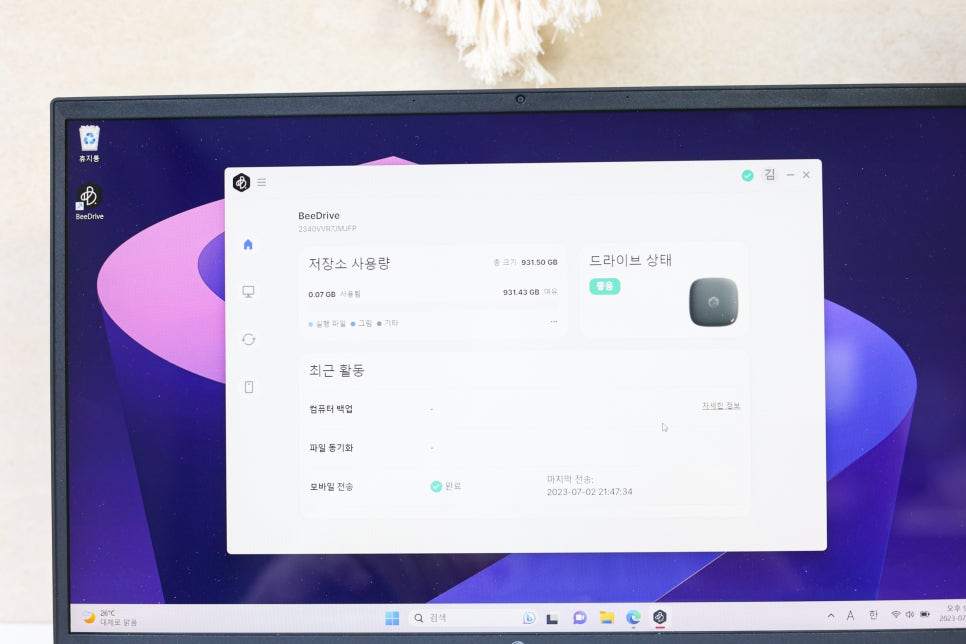
시놀로지로부터 제품만 제공받아 작성되었습니다.